內建切換 Mac App 應用程式語言,相容 macOS 10.15

在使用 Mac App 應用程式的時候,不知道大家會不會有 App 語言介面的困擾呢?舉例來說,當你的電腦作業系統語言設定為英文的時候,在裡頭安裝的應用程式也會默認為英文,但明明就有其他語言可以選擇,卻不知道要如何設定你想要的語言,其實在內建的設定可以針對你想要的 App 語言做調整,要注意的是此篇適用於 macOS 10.15 之後,若是較之前的版本,文章後面也會說明怎麼調整。
話說在四年前的時候我有寫過類似的文章,現在回頭去找這個軟體的時候,發現到他的官方網站已經下架停站一段時間了,恩……有可能是因為 Mac 加入了這個功能後,當然就沒有理由要特別去安裝這個軟體,那也有很多其他的可能,像是軟件就被 Apple 給購入合併了,又或是因為小型的開發大多都是免費的軟體,在經營上可能沒有後續的經費來做新版本的開發等等……Anyway,總之要謝謝這些開發者的努力讓我們可以使用這樣的一個功能。
雖然這跟主題沒有相關,但還是希望大家可以支持付費軟體,讓後續版本可以持續開發。
要怎麼知道你所下載的應用程式有支援哪些語言介面呢?現在其實有蠻多軟體都有開發多個語言介面,不過還是有幾套軟體只有基本的英文而已,如果你是從 Mac 中的 App Store 下載應用程式,在 App Store 裡頭要找到語言介面的資訊非常的容易,只要點到應用程式裡頭往下拉,就會在資訊欄位中的「語言」看到有提供哪些語言介面可以使用了。
如果是從第三方官方網站安裝的應用程式,大多都無法查詢有提供哪些語言選擇。
▲在 App Store 裡頭的軟體大多都有提供多種語言讓全國的使用者來使用。
▲但像 Logic Pro 這套軟體雖然是 Apple 的專業軟體,開發是德國人,在語言上就沒有那麼多了。
透過「系統偏好設定」來更改 App 語言介面
要更改 App 應用程式的語言介面,不是從應用程式裡的設定調整,而是到 Mac 中的「系統偏好設定」來調整,在裡頭有著跟語言有相關的設定選項「語言與地區」,點開來後會有兩個子項目,在「一般」的欄位是調整作業系統的語言,而另外一個「App」就是設定應用程式想要的語言介面。
▲在「系統偏好設定」中可以快速找到「語言與地區」這個項目。
▲打開後會看到兩個子項目,如果沒有看到就要確認你的作業系統了。(macOS 10.15 之後)
▲接著點擊左下角的「+」來新增你要的 App 語言介面的設定。
▲設定好就會呈現這個樣子,若之後要移除就點左下角的「—」。
▲打開應用程式後就換變成剛剛設定的語言介面了。
如果我是先前的作業系統版本,那該怎麼辦呢?
遇到這樣的問題就要先自己衡量想一下,如果有長時間需要用到應用程式語言介面切換的功能,那就真的要建議你要升級作業系統的版本了,雖然這聽起來是一個大工程沒有錯,但其實也是希望你平常就要做好備份、整理資料的習慣,就以我舉例來說,每一年的作業系統大更新都是我整理資料的時期,每次的大系統更新都會用「乾淨重灌」的方式來升級作業系統,這樣做又可以整理自己沒有用到的資料給他丟掉,哪些要封存、哪些要放雲端、又或是哪些要放到外接硬碟之類的,我相信你也可以這樣做。
那如果你只是短時間要切換應用程式的語言介面,其實就更改 Mac 作業系統的語言就可以了,在先前的設定應用程式都會跟著作業系統的語言來跑,只是這樣做每設定一次電腦都必須要重新開機一次,而且是所有的操作介面都跟著被切換到,聽起來不是什麼太大問題,但還是可以幫助到你要的應用程式語言介面切換了。
▲每設定一次就要重新開機一次,換回來也是一樣。

出外旅行不忘當個 3C 宅,從 iPhone 4 開始踏上蘋果的不歸路,另有「黑崎時代」網站主打深度旅遊大小事。

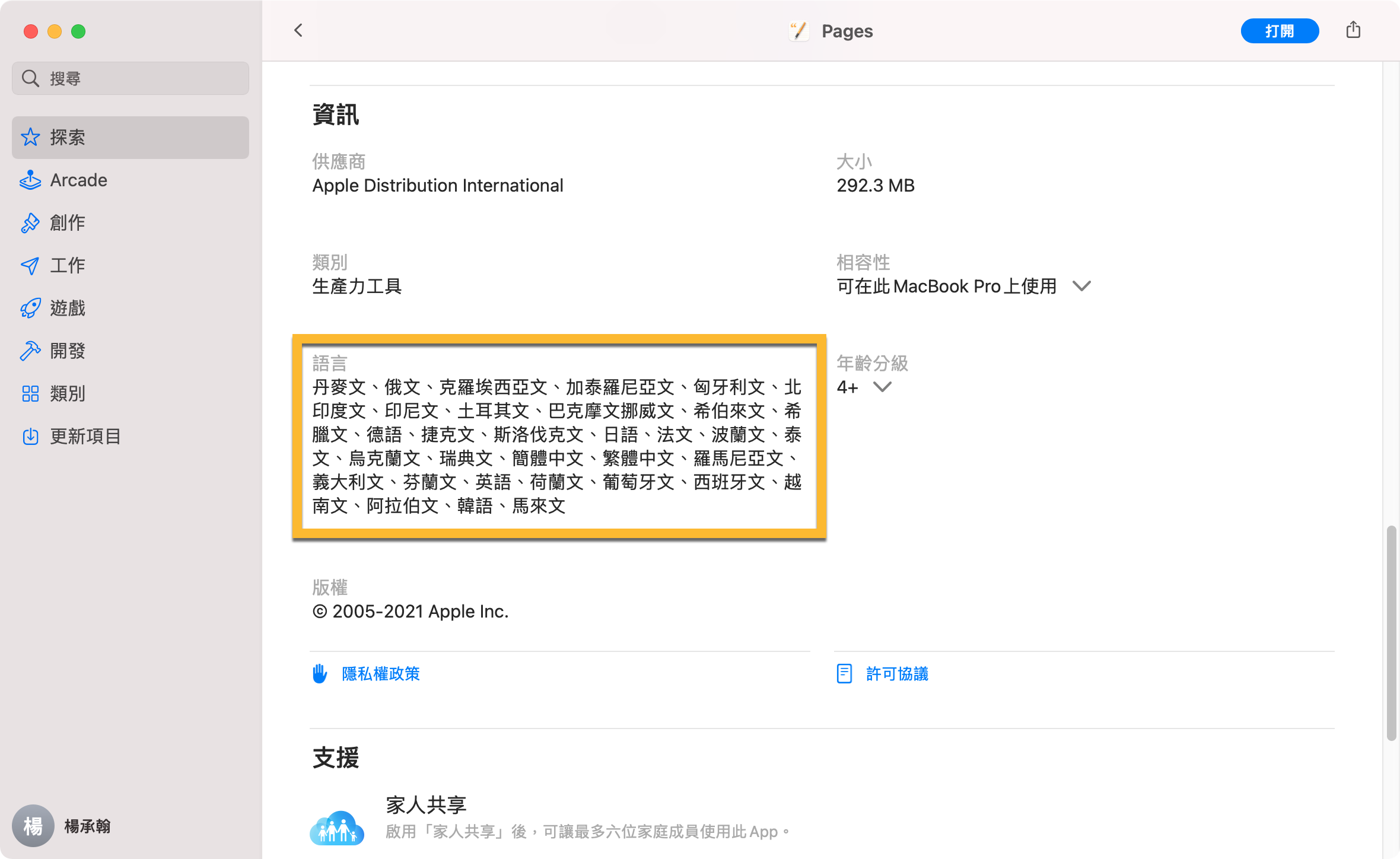
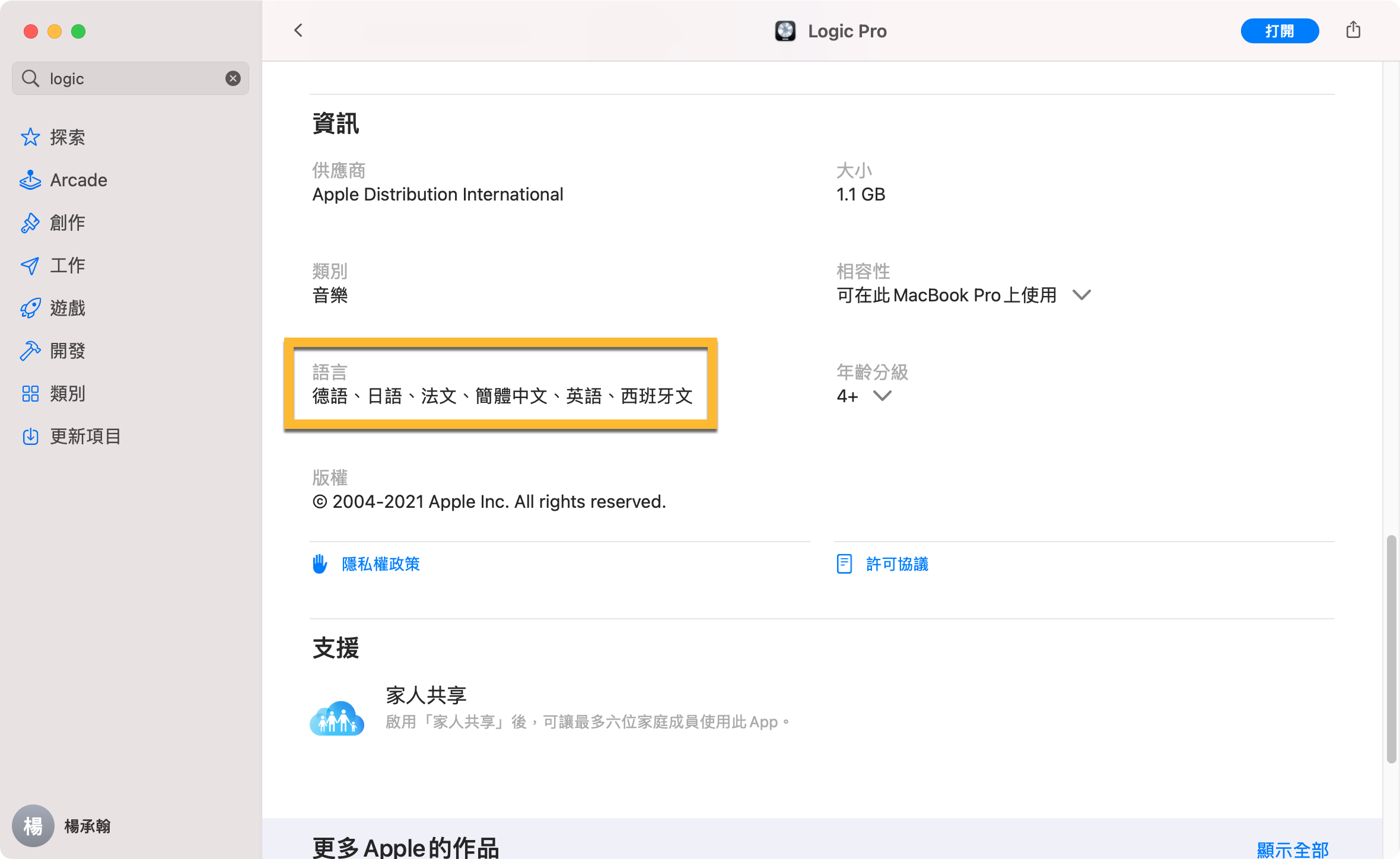
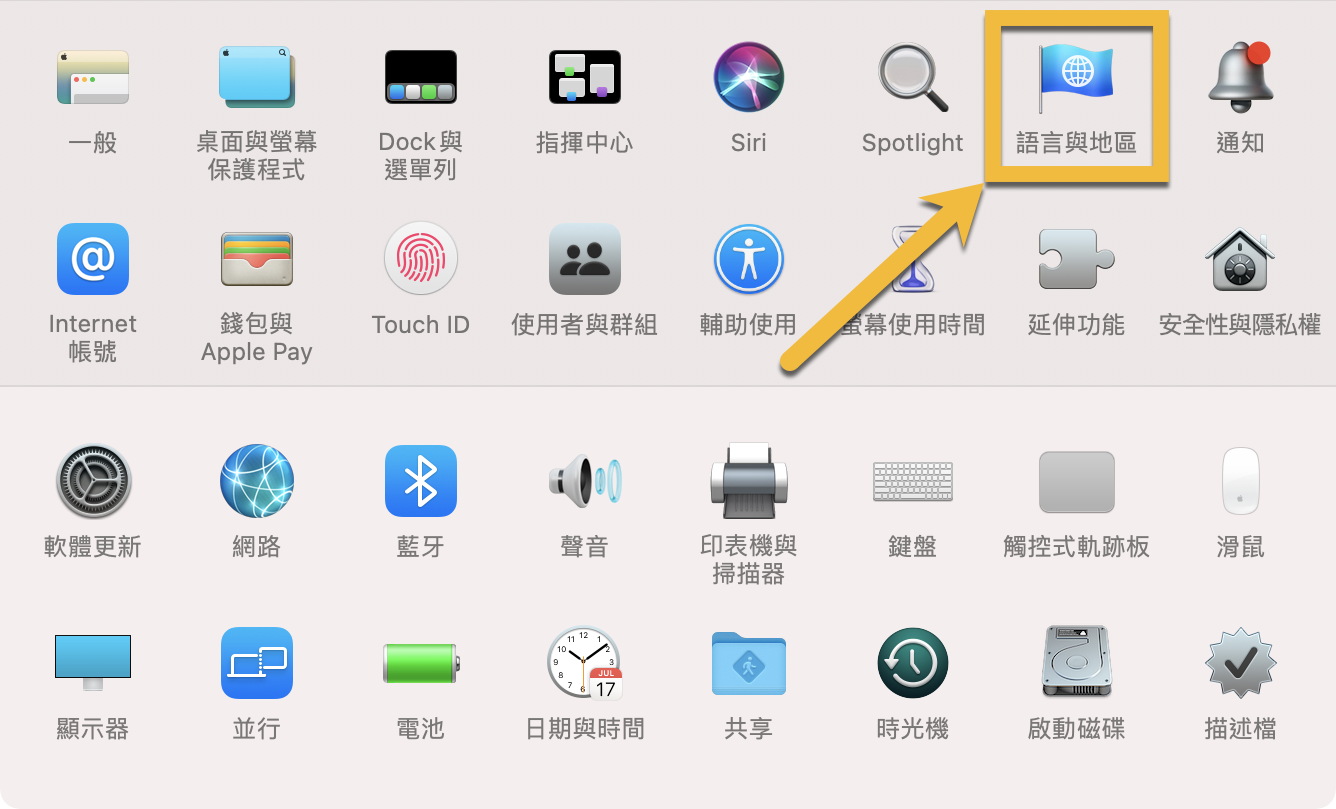
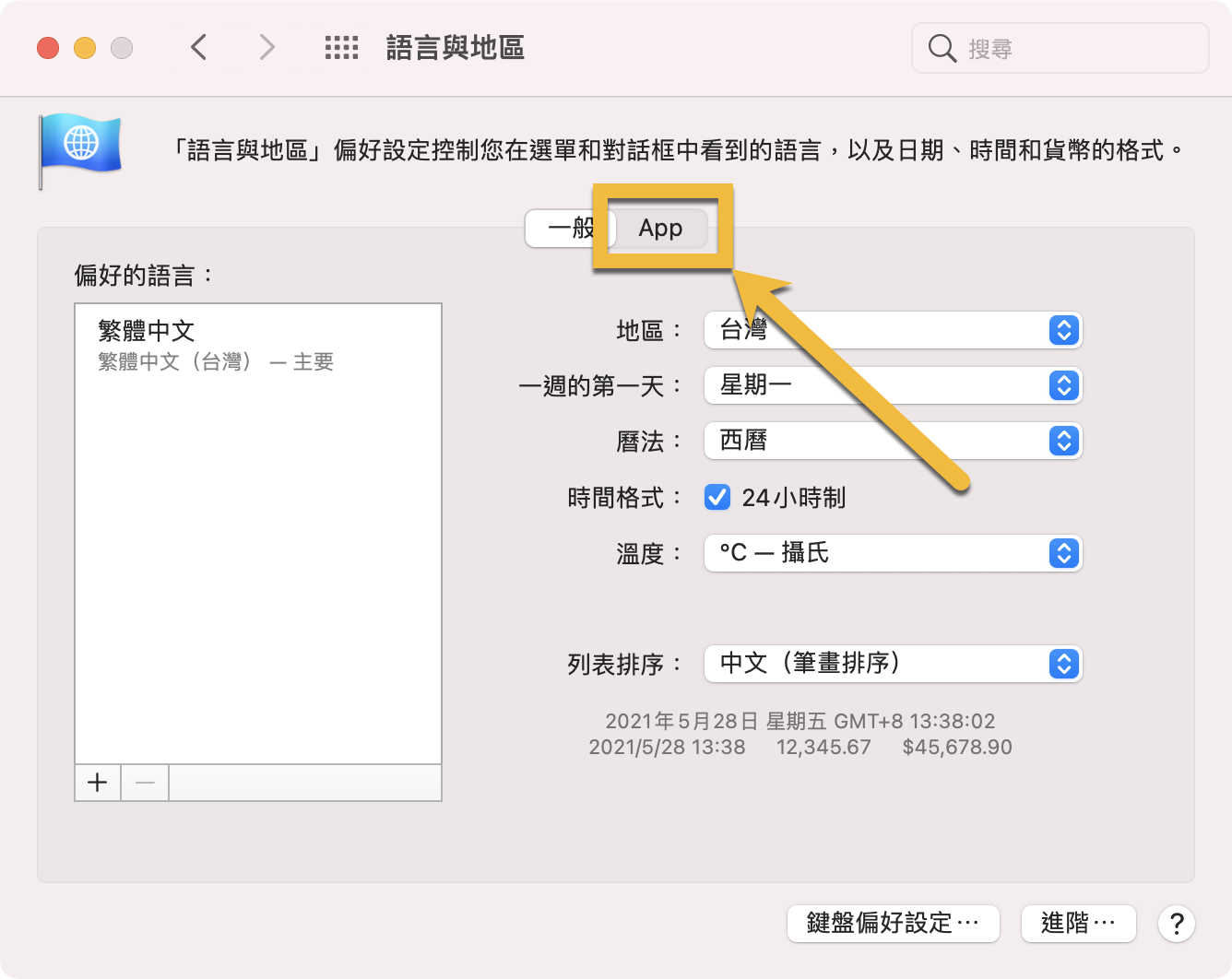
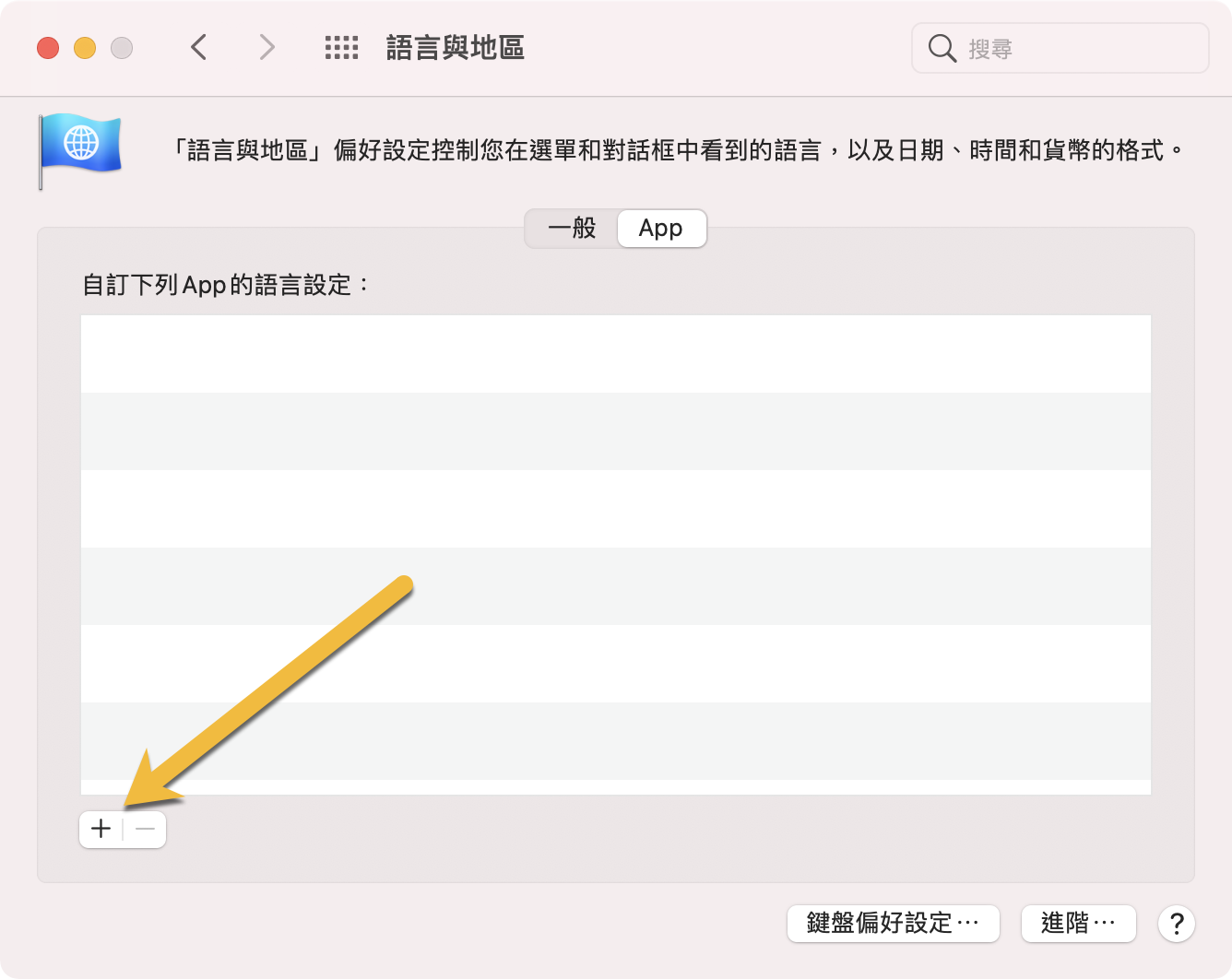
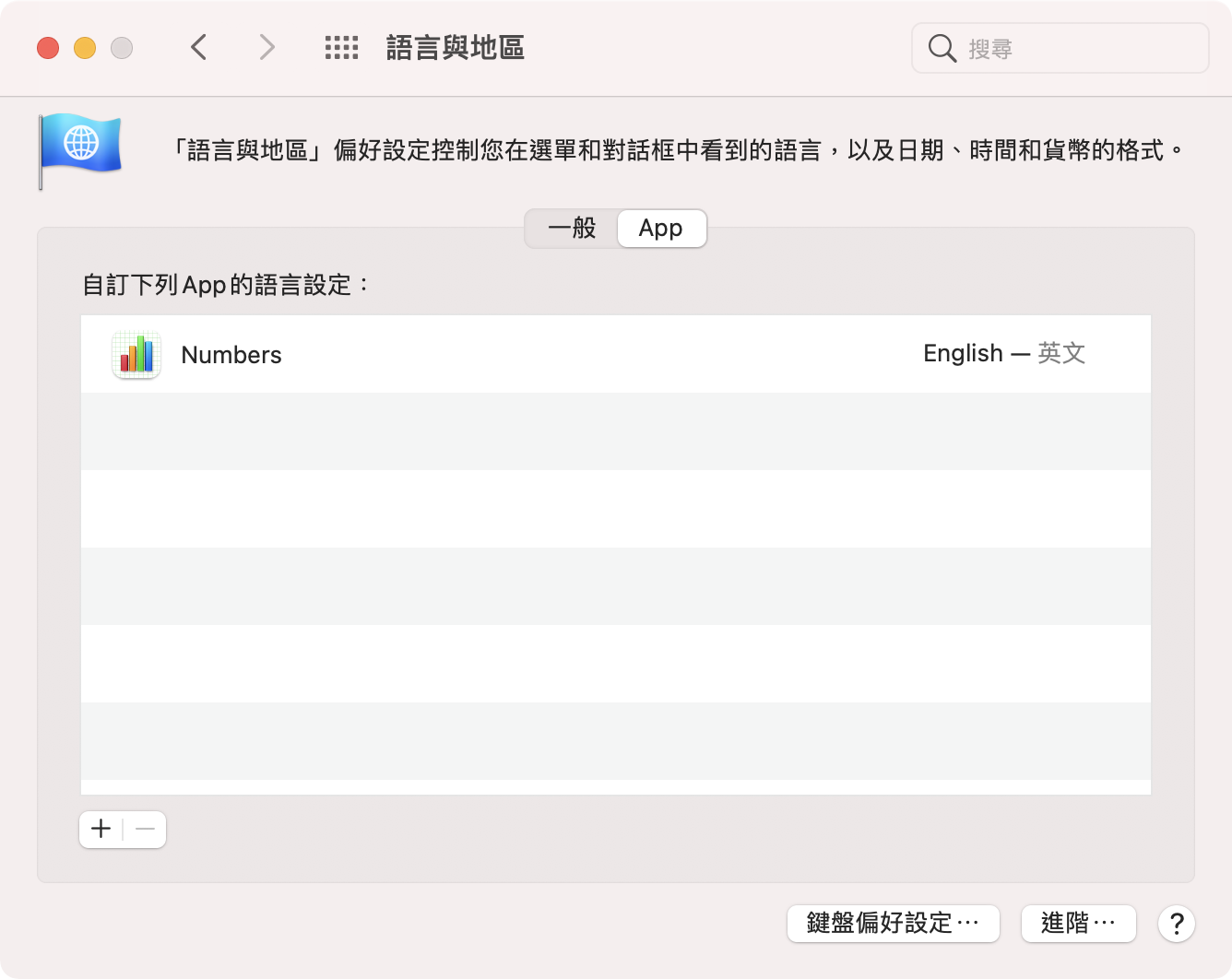
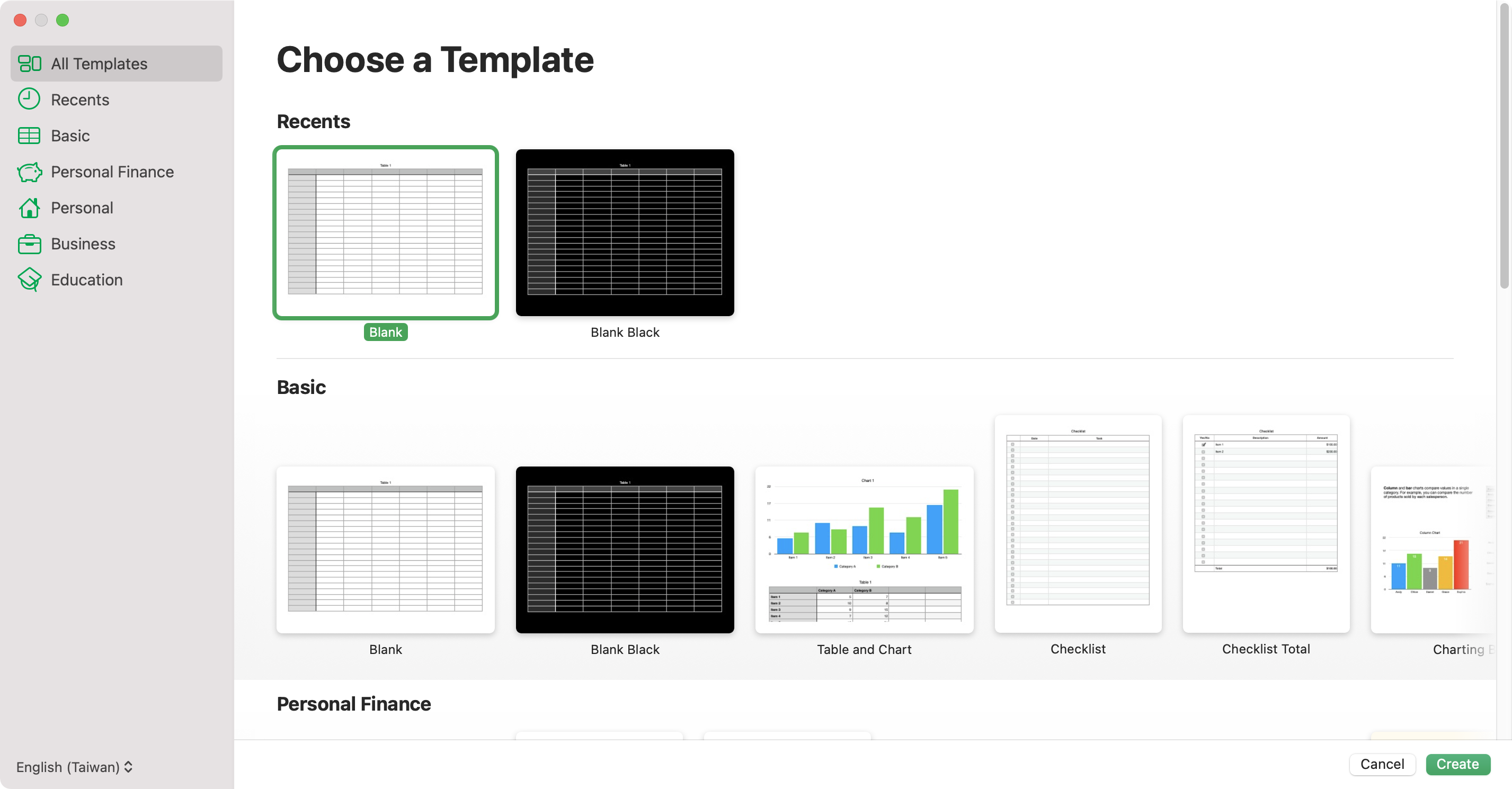
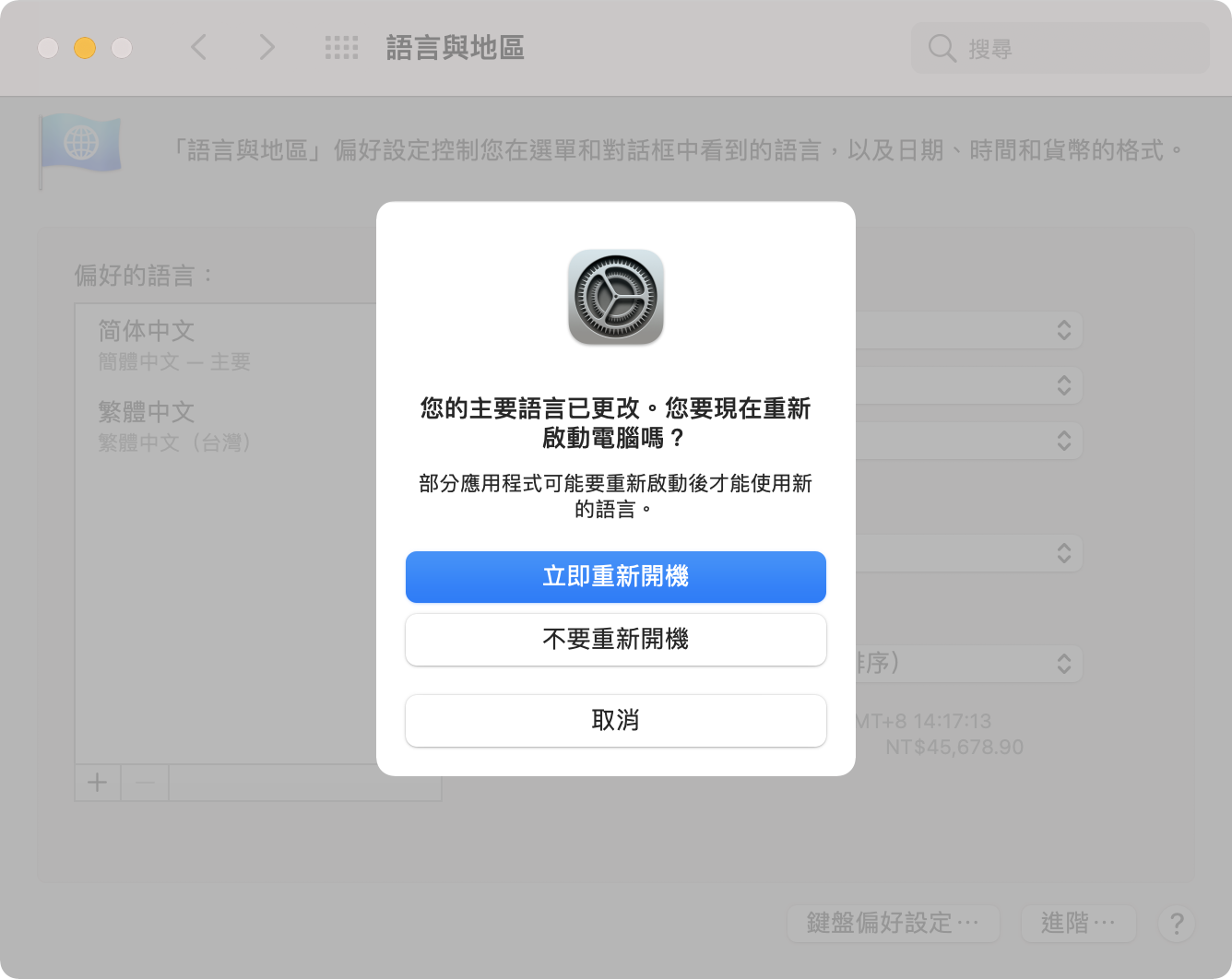











臉書留言
一般留言